 Tutorial sistem
Tutorial sistem
 Siri Windows
Siri Windows
 Bagaimana untuk memperbaiki 'Windows tidak dapat mencari pemandu untuk penyesuai rangkaian anda'?
Bagaimana untuk memperbaiki 'Windows tidak dapat mencari pemandu untuk penyesuai rangkaian anda'?
Bagaimana untuk memperbaiki 'Windows tidak dapat mencari pemandu untuk penyesuai rangkaian anda'?
Jul 09, 2025 am 02:44 AMApabila menghadapi masalah "Windows tidak dapat mencari pemandu untuk penyesuai rangkaian anda", ia biasanya disebabkan oleh tetapan pemandu atau sistem dan bukannya kerosakan perkakasan. Anda boleh menyelesaikannya seperti berikut: 1. Gunakan pengurus peranti untuk mengemas kini atau menyahpasang pemacu kad rangkaian dan mulakan semula; 2. Pergi ke laman web rasmi motherboard atau gunakan alat pihak ketiga untuk memuat turun dan memasang pemacu kad rangkaian secara manual; 3. Semak antara muka USB atau PCIe, tetapan BIOS dan pilihan pengurusan kuasa; 4. Jalankan SFC /Scannow untuk membaiki fail sistem atau gunakan DDU untuk membersihkan pemandu lama dengan teliti dan kemudian pasang semula.

Jika anda menghadapi masalah "Windows tidak dapat mencari pemandu untuk penyesuai rangkaian anda", ia biasanya bermakna bahawa sistem tidak dapat mengenali peranti kad rangkaian, mengakibatkan kegagalan sambungan rangkaian. Apabila prompt ini muncul, dalam kebanyakan kes, bukanlah perkakasan yang rosak, tetapi masalah pemandu atau tetapan sistem tidak betul. Berikut adalah beberapa penyelesaian yang biasa dan praktikal yang boleh diselesaikan dan tetap langkah demi langkah.
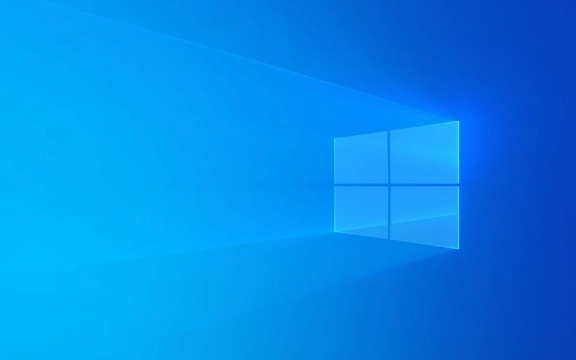
1. Kemas kini pemacu menggunakan Pengurus Peranti
Ini adalah cara yang paling langsung. Dalam banyak kes, masalahnya hanya kerana pemandu tidak dipasang dengan betul atau tamat tempoh.
- Buka Pengurus Peranti (anda boleh mencari di menu Mula)
- Cari item "Penyesuai Rangkaian" dan klik untuk melihat sama ada terdapat sebarang peranti dengan tanda seru kuning.
- Klik kanan peranti kad rangkaian yang bermasalah dan pilih "Kemas kini Pemandu"
- Pilih "Cari secara automatik untuk pemacu yang dikemas kini"
Jika sistem meminta agar pemacu baru tidak dapat dijumpai, anda juga boleh mencuba "menyahpasang peranti", kemudian mulakan semula komputer, dan biarkan sistem mengesan semula dan pasang.

2. Muat turun dan pasangkan pemacu kad rangkaian secara manual
Kadang -kadang perpustakaan pemandu yang dilengkapi dengan sistem mungkin tidak mengandungi model yang sepadan dengan papan induk atau kad rangkaian anda, jadi anda perlu memuat turun secara manual di laman web rasmi.
- Tentukan model kad rangkaian anda (boleh didapati melalui model jenama BIOS dan Motherboard)
- Pergi ke laman web rasmi pengeluar motherboard, seperti Asus, Gigabyte, MSI, dan lain -lain, dan cari halaman sokongan untuk model yang sepadan
- Muat turun pemacu rangkaian terkini (LAN atau Ethernet Driver) dan jalankan dan pasangkannya
Jika anda tidak mengetahui model khusus, anda juga boleh menggunakan beberapa alat pihak ketiga, seperti pemasang pemandu atau pemasang pemandu snappy untuk membantu anda mengenal pasti dan memuat turun pemacu.

3. Periksa sama ada antara muka PCIE/USB berfungsi dengan normal (untuk kad rangkaian luaran)
Jika anda menggunakan kad rangkaian USB luaran atau kad rangkaian tanpa wayar, ia mungkin disebabkan oleh bekalan kuasa yang tidak mencukupi atau kenalan yang lemah.
- Cuba pasangkan dengan port USB, terutamanya jangan pasangkannya di hab sepanjang masa
- Jika ia adalah komputer desktop, anda juga boleh cuba menukar slot PCIe (jika ia adalah kad rangkaian yang berasingan)
- Periksa sama ada kad rangkaian bersepadu dilumpuhkan di BIOS (beberapa buku nota boleh mematikan kad rangkaian terbina dalam)
Kadang -kadang tetapan pengurusan kuasa juga akan menyebabkan kad rangkaian dimatikan dan hibernate. Anda boleh memasukkan sifat kad rangkaian dalam Pengurus Peranti dan hapuskan "Benarkan komputer mematikan peranti ini untuk menjimatkan kuasa" dalam tab "Pengurusan Kuasa".
4. Sistem fail rasuah atau konflik pemandu
Sekiranya tiada kaedah di atas berfungsi, mungkin terdapat ralat dalam fail sistem atau terdapat pemacu sisa.
-
Jalankan Prompt Command (Kebenaran Pentadbir) untuk masuk:
SFC /Scannow
Perintah ini mengimbas fail sistem dan cuba menetapkan bahagian yang rosak.
Anda juga boleh cuba menggunakan "sistem pemulihan" untuk kembali ke masa anda dapat mengakses internet sebelum ini
Jika anda mengesyaki bahawa ia adalah konflik pemandu, anda boleh menggunakan alat DDU (Paparan Pemandu Paparan) yang serupa untuk membersihkan semua pemandu kad rangkaian dan kemudian memasang semula mereka.
Pada dasarnya cara umum untuk berurusan dengannya. Walaupun masalahnya kelihatan menakutkan, kebanyakan kes dapat diselesaikan dengan mengemas kini pemandu atau memasangnya secara manual. Kuncinya adalah untuk mengesahkan sama ada masalah pengenalan sistem atau perkakasan itu sendiri rosak.
Atas ialah kandungan terperinci Bagaimana untuk memperbaiki 'Windows tidak dapat mencari pemandu untuk penyesuai rangkaian anda'?. Untuk maklumat lanjut, sila ikut artikel berkaitan lain di laman web China PHP!

Alat AI Hot

Undress AI Tool
Gambar buka pakaian secara percuma

Undresser.AI Undress
Apl berkuasa AI untuk mencipta foto bogel yang realistik

AI Clothes Remover
Alat AI dalam talian untuk mengeluarkan pakaian daripada foto.

Clothoff.io
Penyingkiran pakaian AI

Video Face Swap
Tukar muka dalam mana-mana video dengan mudah menggunakan alat tukar muka AI percuma kami!

Artikel Panas

Alat panas

Notepad++7.3.1
Editor kod yang mudah digunakan dan percuma

SublimeText3 versi Cina
Versi Cina, sangat mudah digunakan

Hantar Studio 13.0.1
Persekitaran pembangunan bersepadu PHP yang berkuasa

Dreamweaver CS6
Alat pembangunan web visual

SublimeText3 versi Mac
Perisian penyuntingan kod peringkat Tuhan (SublimeText3)

Topik panas
 Jenis profil rangkaian tiada dalam Windows 11: 5 cara untuk membetulkannya
Apr 16, 2023 pm 04:58 PM
Jenis profil rangkaian tiada dalam Windows 11: 5 cara untuk membetulkannya
Apr 16, 2023 pm 04:58 PM
Windows membenarkan anda menetapkan jenis profil rangkaian yang berbeza untuk menyambung ke BSS (Set Pelayan Asas). Biasanya, fail konfigurasi rangkaian memerlukan serpihan data XML. Walau bagaimanapun, pengguna mungkin menghadapi masalah seperti kehilangan profil apabila menukar jenis profil rangkaian, terutamanya pada Windows 11. Jadi, kami akan membincangkan jenis profil rangkaian Windows 11 yang hilang dan punca isu ini. Begitu juga, kami akan membawa anda melalui cara untuk membetulkan Windows 10/11 tidak dapat menukar rangkaian kepada peribadi atau awam, dan isu jenis profil rangkaian yang lain. Mengapa jenis profil rangkaian saya tiada dalam Windows 11? Pemacu peranti lapuk: pada komputer anda
 Wi-Fi tidak mempunyai konfigurasi IP yang sah: Cara membetulkannya
Apr 13, 2023 pm 06:22 PM
Wi-Fi tidak mempunyai konfigurasi IP yang sah: Cara membetulkannya
Apr 13, 2023 pm 06:22 PM
Mulakan semula komputer dan penghala anda, anda tahu apa yang perlu dilakukan jika anda menghubungi sokongan teknikal ISP anda, mereka akan meminta anda memulakan semula perkakasan rangkaian anda. Ini adalah untuk alasan yang baik, kerana memulakan semula PC anda akan mengosongkan aplikasi dan cache yang sedang berjalan yang mungkin bercanggah dengan sambungan anda. Memulakan semula (melantun semula) penghala anda (biasanya unit kombo yang mengandungi penghala dan modem) akan mengosongkan cachenya dan mewujudkan semula sambungan dalam talian yang boleh dipercayai. Jika anda mempunyai modem yang berasingan, mulakan semula itu juga. Mulakan semula penghala dengan mencabut palam butang kuasa selama 30 saat dan kemudian pasangkannya semula. Selepas menghidupkan penghala, mulakan semula PC anda dan lihat jika anda memperoleh semula sambungan Wi-Fi yang stabil. Dayakan semula Wi-
 Bagaimana untuk membetulkan isu pemacu Killer Wireless 1535 pada Windows 11
Apr 14, 2023 am 09:40 AM
Bagaimana untuk membetulkan isu pemacu Killer Wireless 1535 pada Windows 11
Apr 14, 2023 am 09:40 AM
Apakah Killer Wireless 1535? Dibangunkan oleh Rivet Technologies, kemudiannya diperoleh oleh Intel, Killer Wireless 1535 ialah WLAN atau kad rangkaian yang dibangunkan untuk sistem berorientasikan permainan. Senarai kad Killer Wireless mempunyai senarai panjang ciri, termasuk Bluetooth 4.1 dan sokongan dwi-jalur untuk 2.4GHz dan 5GHz. Killer Wireless adalah berdasarkan cip Qualcomm dan menampilkan teknologi ExtremeRange untuk sambungan yang luas, kehilangan paket yang minimum dan kependaman minimum apabila bermain permainan berbilang pemain. Mengapa Pembunuh W
 Betulkan: Pelayan DNS tidak bertindak balas isu dalam Windows 11
Jun 01, 2023 pm 04:52 PM
Betulkan: Pelayan DNS tidak bertindak balas isu dalam Windows 11
Jun 01, 2023 pm 04:52 PM
Apabila pengguna Windows tidak dapat menyemak imbas atau memuatkan halaman web pada penyemak imbas pada sistem mereka, mereka kebetulan memikirkan semua faktor yang boleh menyebabkan isu ini. Walaupun ramai pengguna Windows menyelesaikan isu ini pada sistem mereka, ia melemparkan mesej ralat yang menyatakan "pelayan DNS tidak bertindak balas" dan pengguna tidak tahu cara menyelesaikan isu ini untuk menggunakan sambungan internet yang stabil. Kami telah menghasilkan penyelesaian dalam artikel ini yang pasti akan menyelesaikan masalah ini. Walau bagaimanapun, cuba penyelesaian ini terlebih dahulu - cuba mulakan semula penghala anda dan semak sama ada ini menyebabkan masalah. Tukar aplikasi penyemak imbas. Yang berkata, jika anda menggunakan penyemak imbas Microsoft Edge, tutupnya dan buka Google
 Apakah penyelesaian untuk kehilangan ikon WiFi dalam Windows 11?
May 09, 2023 pm 10:22 PM
Apakah penyelesaian untuk kehilangan ikon WiFi dalam Windows 11?
May 09, 2023 pm 10:22 PM
Sesetengah pengguna telah melaporkan bahawa pilihan atau ikon Wi-Fi tiada pada PC Windows 11 mereka. Pemacu rangkaian yang hilang atau rosak atau sistem pengendalian Windows atau isu perkakasan boleh menjadi beberapa sebab mengapa isu ini muncul pada Windows 11 PC. Jika anda tidak dapat mencari ikon WiFi dalam dulang sistem pada PC anda, maka kami telah menyenaraikan beberapa kaedah yang boleh membantu anda menyelesaikan isu ini dan mendapatkan kembali ikon Wi-Fi yang hilang. Teruskan dan cuba pembaikan yang disebut dalam artikel ini satu per satu dalam susunan yang dinyatakan di bawah. Sebelum cuba membetulkannya, semak sama ada terdapat sebarang butang/suis fizikal dengan ikon WiFi pada komputer riba anda. Jika terdapat sebarang suis sedemikian, tekan sekali untuk mendayakan pilihan WiFi. Betulkan 1 – Semula
 12 Cara untuk Membetulkan Isu 'Pelayan DNS Tidak Menjawab' pada Windows 11
Apr 15, 2023 pm 10:46 PM
12 Cara untuk Membetulkan Isu 'Pelayan DNS Tidak Menjawab' pada Windows 11
Apr 15, 2023 pm 10:46 PM
Apakah DNS? DNS ialah akronim untuk Sistem Nama Domain, sistem penamaan terpencar yang digunakan oleh semua komputer, pelayan dan lebih banyak peranti yang cuba menyambung ke Internet. DNS membantu mengenal pasti PC anda dan trafik yang dihantar kepadanya, dan sistem secara automatik mentafsir dan memaparkan maklumat yang diperlukan. Mengapa saya mendapat "pelayan DNS tidak bertindak balas" pada Windows 11? Masalah ini boleh mempunyai banyak punca. Kadangkala Windows mungkin tersalah anggap masalah rangkaian sebagai masalah DNS, manakala pada masa lain ia mungkin aplikasi pihak ketiga yang mengganggu rangkaian anda. Kemas kini terbaru kepada antivirus AVG nampaknya menjadi punca utama isu ini, melumpuhkan kemas kini nampaknya menyelesaikan isu ini untuk kebanyakan pengguna
 Bagaimana untuk menyelesaikan masalah ikon Wi-Fi yang dikelabukan dalam Windows 11 dan 10?
Apr 23, 2023 am 08:34 AM
Bagaimana untuk menyelesaikan masalah ikon Wi-Fi yang dikelabukan dalam Windows 11 dan 10?
Apr 23, 2023 am 08:34 AM
Ramai pengguna Windows telah melaporkan bahawa ikon wi-fi pada sistem mereka tiba-tiba dilumpuhkan atau dikelabukan, menyebabkan pengguna tidak dapat menukar tetapan wi-fi atau pilihan wi-fi daripada senarai yang tersedia. Ini boleh menjadi sangat mengecewakan bagi pengguna yang bergantung sepenuhnya pada Wi-Fi dan tidak mempunyai sebarang pilihan internet lain (cth. Penambatan USB, sambungan LAN (Ethernet)). Isu ini boleh mempunyai banyak faktor, antaranya telah kami nyatakan di bawah: Pemacu Wi-Fi lapuk secara manual nyahdayakan penyesuai Wi-Fi secara tidak sengaja Isu rangkaian dalam sistem Windows tidak dikemas kini. Oleh itu, dengan mengingati semua perkara di atas, kami telah menyusun beberapa pembaikan yang disebutkan di bawah dalam artikel ini,
![Mod pesawat kelihatan kelabu dalam Windows 11/10 [Betulkan]](https://img.php.cn/upload/article/000/465/014/168196146843089.png?x-oss-process=image/resize,m_fill,h_207,w_330) Mod pesawat kelihatan kelabu dalam Windows 11/10 [Betulkan]
Apr 20, 2023 am 11:31 AM
Mod pesawat kelihatan kelabu dalam Windows 11/10 [Betulkan]
Apr 20, 2023 am 11:31 AM
Mendayakan dan kemudian melumpuhkan mod kapal terbang ialah kaedah penyelesaian masalah pertama yang kebanyakan pengguna Windows fikirkan apabila mereka mempunyai isu rangkaian pada sistem mereka. Atau, pastikan anda menghidupkan mod kapal terbang apabila anda sedang mengerjakan projek yang memerlukan pengasingan sepenuhnya daripada sambungan anda. Hari ini, kami telah menerima banyak laporan bahawa sesetengah pengguna Windows menghadapi isu di mana mereka tidak dapat mendayakan atau melumpuhkan Mod Pesawat pada sistem mereka kerana pilihan Mod Pesawat dikelabukan dan tidak dapat melakukan sebarang operasi. Sesetengah pengguna juga melaporkan bahawa Mod Pesawat didayakan secara automatik pada sistem, dan ada yang mengatakan pilihan Mod Pesawat itu sendiri berubah-ubah. Selepas meneliti semua isu ini dan mencari faktor yang mungkin menyebabkan isu ini, ia disenaraikan di bawah. Penyesuai rangkaian lapuk. Tukar tetapan pengurusan kuasa penyesuai rangkaian. pada sistem





